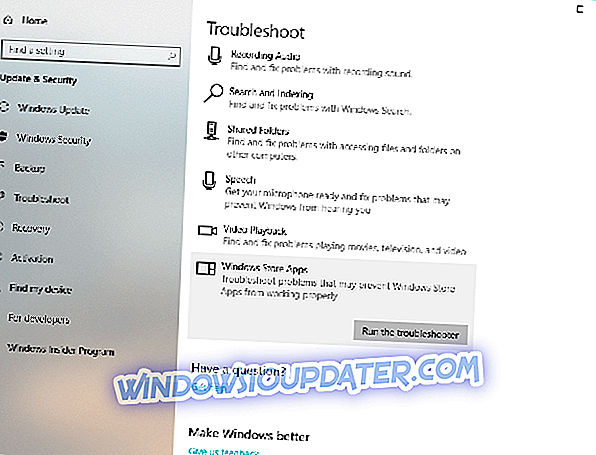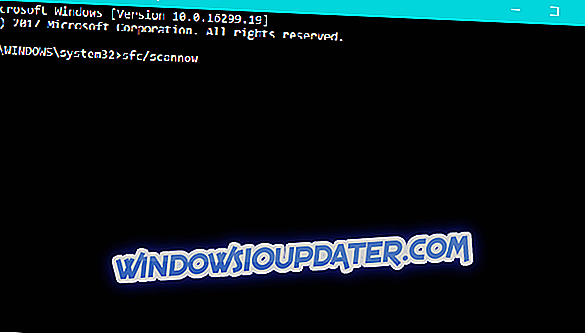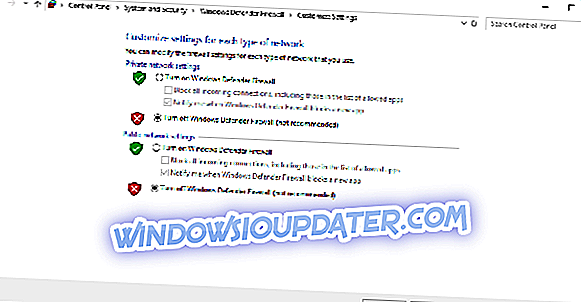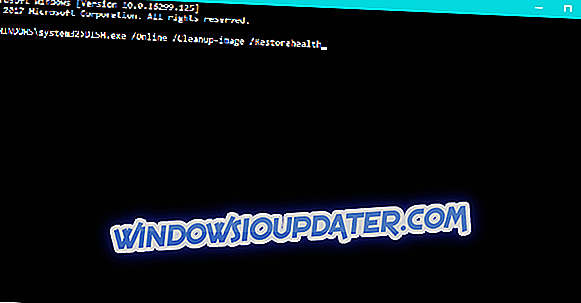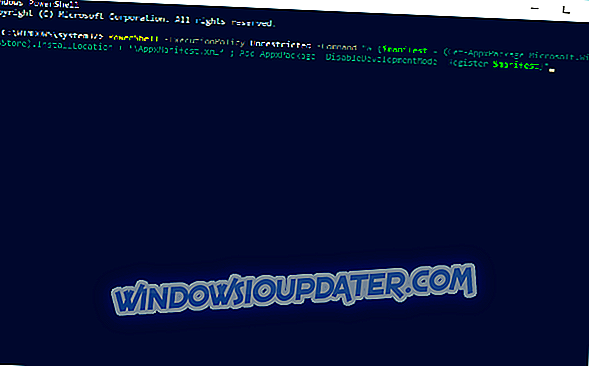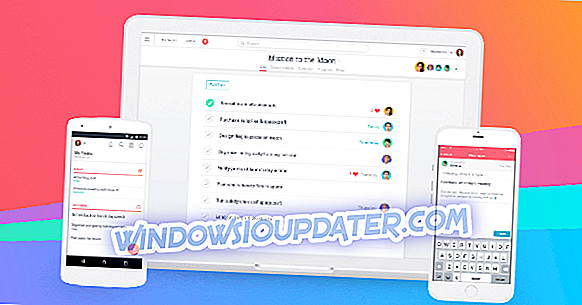Windows Store adalah pusat aplikasi dan game utama untuk pengguna Windows 10. Microsoft terus berupaya untuk membuat pengalaman Windows Store semulus mungkin, tetapi tampaknya masih banyak pekerjaan yang harus dilakukan.
Raksasa Redmond baru-baru ini menghapus 100.000 aplikasi dari Store, tetapi masih ada banyak kesalahan yang memengaruhi ribuan pengguna setiap hari. Sering kali, ada kesalahan terjadi ketika pengguna ingin mengunduh aplikasi dari Store.
Kesalahan 0x80D05001 adalah salah satu kesalahan Windows Store yang paling sering, dan mencegah pengguna Windows 10 mengunduh aplikasi dan menginstal pembaruan.
Sejak Pembaruan Peringatan Saya telah mendapatkan kesalahan 0x80D05001 ketika mencoba mengunduh aplikasi atau pembaruan. Apakah ada cara untuk memperbaikinya?
Bagaimana cara memperbaiki kesalahan Toko Windows 0x80D05001
Daftar Isi:
- Setel ulang Windows 10 Store
- Jalankan Pemecah Masalah Windows bawaan
- Lakukan pemindaian SFC
- Ubah Pengaturan Wilayah
- Nonaktifkan antivirus dan firewall
- Jalankan DISM
- Perbaiki Windows 10 Store
Perbaiki: Microsoft Store error 0x80D05001
Solusi 1 - Atur Ulang Windows 10 Store
Hal pertama yang akan kita coba adalah mengatur ulang Microsoft Store. Ini pada dasarnya adalah solusi paling umum untuk semua jenis masalah Store, dan kami akan mulai dengan itu juga. Mengatur ulang Store di Windows 10 cukup mudah. Tetapi jika Anda tidak yakin bagaimana caranya, lakukan hal berikut:
- Pergi ke Cari, ketik wsreset, dan buka WSReset.exe.
- Tunggu proses untuk menyelesaikan dan me-restart komputer Anda.
Solusi 2 - Jalankan Pemecah Masalah Windows bawaan
Jika mengatur ulang Toko tidak menyelesaikan pekerjaan, mari kita coba dengan beberapa pemecah masalah bawaan. Alat pemecahan masalah pertama yang akan kami coba adalah Pemecah Masalah Windows 10. Alat ini dapat digunakan untuk menyelesaikan berbagai masalah dalam sistem, termasuk kesalahan Microsoft Store.
Berikut cara menjalankan alat pemecahan masalah Windows 10:
- Pergi ke pengaturan.
- Navigasikan ke Pembaruan & Keamanan > Pemecahan Masalah .
- Klik Aplikasi Windows Store dan pilih Jalankan pemecah masalah .
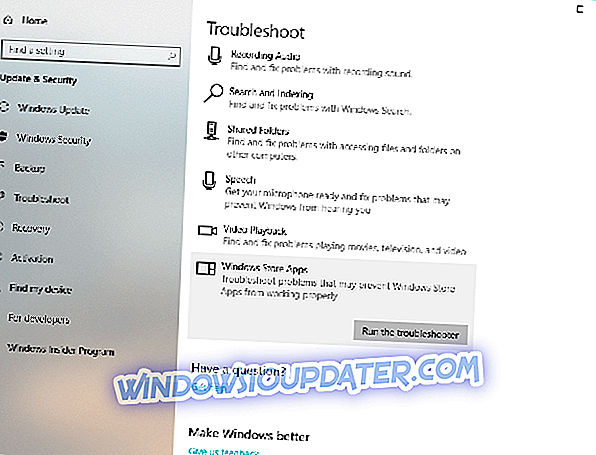
- Tunggu pemecah masalah menyelesaikan proses.
- Nyalakan kembali PC Anda.
Solusi 3 - Lakukan pemindaian SFC
Alat pemecahan masalah berikutnya yang akan kami coba adalah pemindaian SFC. Ini adalah alat pemecahan masalah baris perintah, yang seperti pemecah masalah Windows 10 dapat menyelesaikan berbagai masalah. Perbedaannya adalah pemindaian SFC memindai seluruh sistem untuk mencari masalah potensial. Jadi, Anda tidak perlu memilih fitur tertentu seperti di Troubleshooter.
Berikut cara menjalankan pemindaian SFC di Windows 10:
- Pergi ke Cari, ketik cmd, klik kanan Command Prompt, dan pergi ke Run as Administrator .
- Masukkan perintah berikut, dan tekan Enter pada keyboard Anda: sfc / scannow
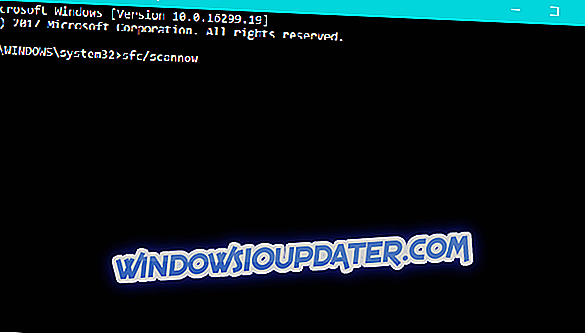
- Tunggu prosesnya selesai (bisa lama).
- Hidupkan Kembali komputer Anda.
Solusi 4 - Ubah Pengaturan Wilayah
Ada satu detail yang dapat mengganggu Toko Microsoft tanpa Anda sadari. Dan itu tanggal atau waktu yang salah. Jika pengaturan waktu dan tanggal Anda tidak benar, pada dasarnya Anda tidak akan dapat melakukan apa pun di dalam Microsoft Store.
Selain itu, Toko tidak tersedia di seluruh dunia, jadi ada kemungkinan Anda tidak diizinkan mengaksesnya. Jika itu masalahnya, Anda hanya perlu mengubah Wilayah Anda, idealnya ke AS, dan Toko harus berfungsi lagi tanpa masalah.
Solusi 5- Nonaktifkan antivirus dan firewall
Kami terus mengatakan dalam artikel kami bahwa program antivirus pihak ketiga tidak sejalan dengan Windows 10 dan fitur-fiturnya. Jadi, sangat mungkin antivirus Anda yang memblokir Store. Untuk melihat apakah memang itu masalahnya, buka dan nonaktifkan antivirus Anda selama beberapa menit. Jika fungsi Toko tanpa masalah, itu adalah antivirus. Sekarang Anda punya tiga pilihan. Beralihlah ke Windows Defender, tinggalkan Store yang mendukung antivirus, atau gunakan solusi antivirus lain.
Omong-omong, kami merekomendasikan BitDefender. Sejujurnya, kita tidak tahu apakah itu akan menyebabkan masalah dengan Store (tapi mungkin tidak), tapi ini adalah solusi antivirus yang bagus. BitDefender akan memberikan keamanan terbaik untuk sistem Anda, jadi pasti patut dipertimbangkan.
Anda dapat mencoba BitDefender di sini .
Sekarang kita sudah selesai menyelidiki antivirus Anda, mari beralih ke Windows Defender Firewall sebentar. Meskipun sangat tidak mungkin fitur ini akan memblokir Store, tidak ada salahnya jika kita menonaktifkannya selama beberapa menit hanya untuk memastikan. Begini caranya:
- Pergi ke Cari, ketik firewall, dan buka Windows Defender Firewall .
- Pilih Hidupkan atau matikan Windows Defender Firewall .
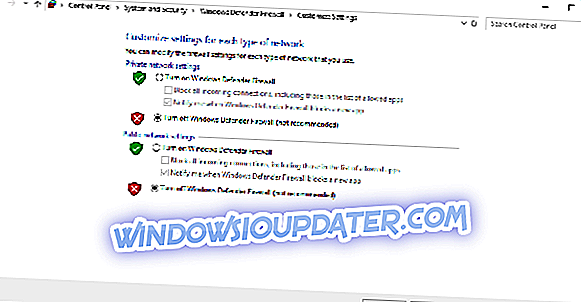
- Nonaktifkan Windows Firewall untuk jaringan pribadi dan publik .
- Konfirmasikan pilihan dan coba perbarui lagi.
Solusi 6 - Jalankan DISM
Alat pemecahan masalah terakhir yang akan kami coba adalah DISM. Penugasan Layanan dan Manajemen Gambar (DISM) adalah alat yang menyebarkan gambar sistem lagi, menyelesaikan potensi masalah di jalan.
Berikut cara menjalankan DISM di Windows 10:
- Pergi ke Cari, ketik cmd, klik kanan Command Prompt, dan pergi ke Run as Administrator .
- Di baris perintah, salin tempel baris ini satu per satu dan tekan Enter setelah masing-masing:
- DISM / online / Cleanup-Image / ScanHealth
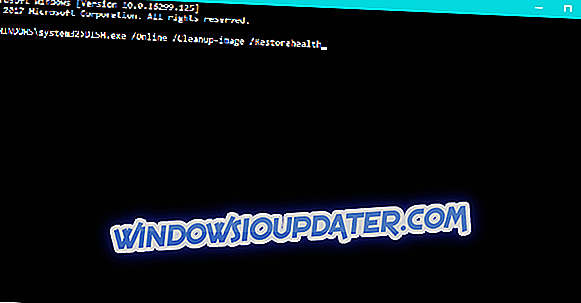
- DISM / Online / Cleanup-Image / RestoreHealth
- DISM / online / Cleanup-Image / ScanHealth
Solusi 7 - Perbaikan Windows 10 Store
Dan akhirnya, jika tidak ada solusi sebelumnya yang menyelesaikan masalah, mari kita coba dan 'perbaiki' Microsoft Store. Begini caranya:
- Pergi ke Cari, ketik PowerShell, klik kanan PowerShell, dan pergi ke Run as Administrator .
- Pada prompt perintah, masukkan perintah berikut: PowerShell -ExecutionPolicy Unrestricted –Command “& {$ manifest = (Get-AppxPackage Microsoft.WindowsStore) .InstallLocation + '\ AppxManifest.xml'; Add-AppxPackage -DisableDevelopmentMode -Register $ manifest} ”
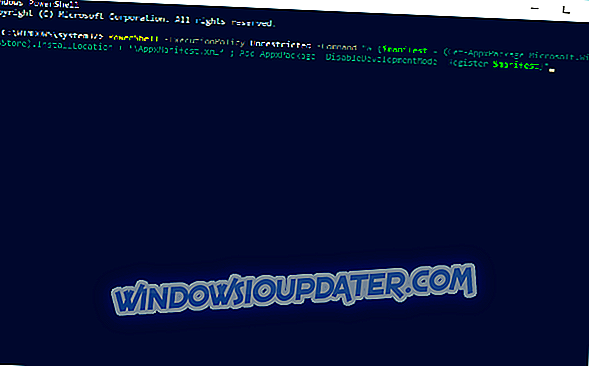
- Tunggu proses untuk menyelesaikan dan me-restart komputer Anda.
Sudahkah Anda juga mengalami kesalahan 0x80D05001? Jika Anda menemukan solusi yang berbeda, daftarkan langkah pemecahan masalah di bagian komentar di bawah ini.
Catatan Editor: Posting ini awalnya diterbitkan pada November 2016 dan telah sepenuhnya diperbarui dan diperbarui untuk kesegaran, akurasi, dan kelengkapan.